Maison >Opération et maintenance >exploitation et entretien des fenêtres >Comment résoudre le problème selon lequel Win10 demande que le câble Ethernet soit débranché ?
Comment résoudre le problème selon lequel Win10 demande que le câble Ethernet soit débranché ?
- 王林original
- 2020-12-29 14:27:0223892parcourir
Solution pour Win10 indiquant que le câble Ethernet est débranché : 1. Ouvrez le Centre réseau et cliquez sur Modifier les options de l'adaptateur ; 2. Cliquez avec le bouton droit sur Ethernet et ouvrez Propriétés ; 3. Recherchez la version 4 du protocole Internet et ouvrez la configuration. Réglez simplement la vitesse de connexion et le mode duplex sur full duplex.

L'environnement d'exploitation de cet article : système Windows 10, ordinateur thinkpad t480.
(Partage de vidéos d'apprentissage : Vidéo de programmation)
Méthode spécifique :
Étape 1 : ouvrez le Centre réseau, sélectionnez Ethernet et cliquez sur Modifier l'adaptateur. choix.
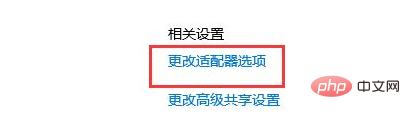
Étape 2 : Cliquez avec le bouton droit sur Ethernet et cliquez sur Propriétés.
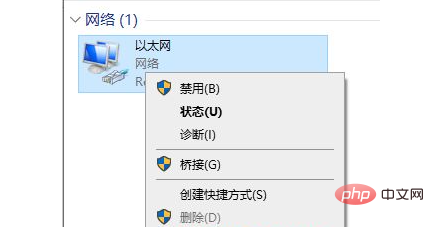
Étape 3 : Recherchez la version 4 du protocole et cliquez sur Configurer.
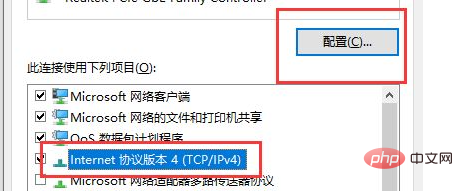
Étape 4 : Sélectionnez le mode avancé.
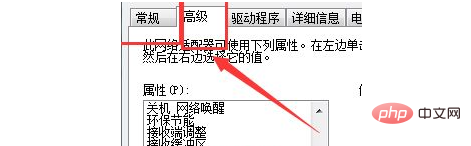
Étape 5 : Changez la vitesse de connexion et le mode duplex en mode duplex intégral.
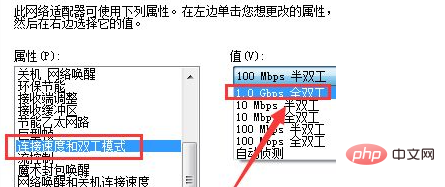
Recommandations associées : système Windows
Ce qui précède est le contenu détaillé de. pour plus d'informations, suivez d'autres articles connexes sur le site Web de PHP en chinois!

